בין אם אתה צופה בסרט בשפה זרה או מנסה ליהנות מתוכנית טלוויזיה ללא הסאונד, אתה צריך כתוביות וכתוביות כדי לעקוב אחר מה שקורה על המסך.
במאמר זה נראה לך כיצד להפעיל כתוביות עבור Apple TV או עבור אפליקציית Apple TV.
תוכן
- קָשׁוּר:
- ה-Apple TV ואפליקציית Apple TV
-
כיצד להפעיל כתוביות לכל דבר ב-Apple TV
- ב-Apple TV:
- ב-iPhone, iPad או iPod touch:
- על מק:
- בטלוויזיה חכמה או במכשיר סטרימינג:
-
כיצד להפעיל כתוביות וכתוביות במהלך השמעה ב-Apple TV
- ב-Apple TV:
- ב-iPhone, iPad או iPod touch:
- על מק:
- בטלוויזיה חכמה או במכשיר סטרימינג:
-
התאם אישית את הסגנון של הכתוביות או הכיתובים שלך ב-Apple TV
- ב-Apple TV:
- ב-iPhone, iPad או iPod touch:
- על מק:
- בטלוויזיה חכמה או במכשיר סטרימינג:
- צור קיצור דרך נגישות עבור כיתובים בשלט שלך
-
מצא תוכניות בחינם לצפייה עם כתוביות או כתוביות
- פוסטים קשורים:
קָשׁוּר:
- אילו תוכניות Apple TV הן בחינם?
- כיצד להשתמש באפליקציית Apple TV Remote באייפון
- כיצד להפעיל כתוביות וכתוביות עבור iPhone, iPad ו-iPod touch ולמצוא סרטים
ה-Apple TV ואפליקציית Apple TV
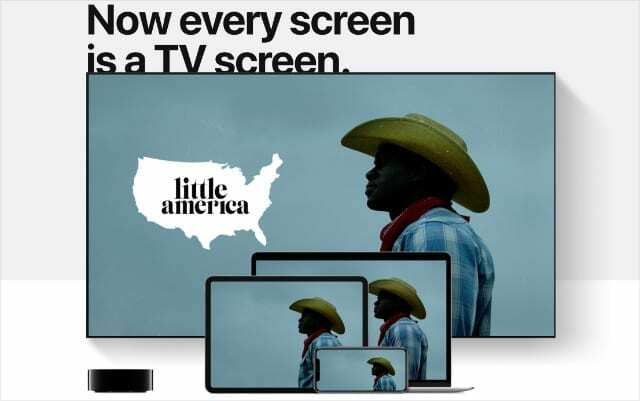
לגלות איך לעשות כל דבר ב-Apple TV שלך הוא מסובך מכיוון שאפל החליטה לתת לשלושה מוצרים שונים את אותו השם. לפני שמתחילים, חשבנו שעדיף להקדיש רגע כדי להסביר את ההבדלים.
ה טלויזיית אפל הוא מכשיר הסטרימינג המובחר של אפל. זוהי קופסה שחורה קטנה שאתה מחבר לטלוויזיה כדי להזרים תוכן, להוריד אפליקציות או לשחק משחקים.
ה אפליקציית Apple TV היא אפליקציית הזרמת הווידאו של אפל. זה זמין באייפון, ב-Mac, בטלוויזיות חכמות, במכשירי סטרימינג של צד שלישי וב-Apple TV עצמו.
Apple TV+ הוא שירות מנוי הזרמת הווידאו של אפל. אם אתה הירשם ל-AppleTV+, אתה מקבל גישה לתוכניות טלוויזיה וסרטים בלעדיים מאפל.
עכשיו הכל מוסר... הנה איך להפעיל או לכבות כתוביות עבור Apple TV או בתוך אפליקציית Apple TV.
כיצד להפעיל כתוביות לכל דבר ב-Apple TV
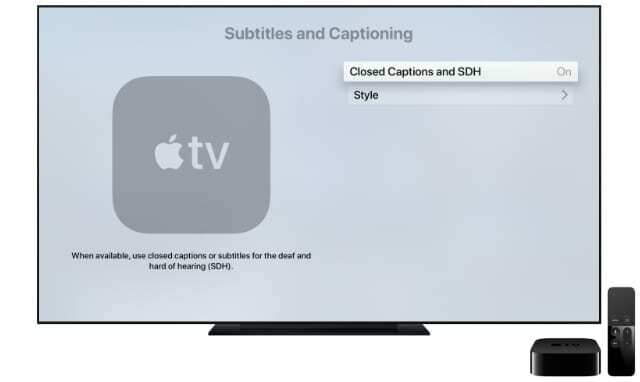
אתה יכול להשתמש ב-Apple TV כדי לצפות ברכישות שלך ב-iTunes, בתוכניות Apple TV+ או בתוכן מ-Prime Video, BBC iPlayer, All4 ושירותי סטרימינג אחרים. כדי להפעיל כתוביות לכל מה שאתה צופה בו עם Apple TV, עליך לשנות את ההגדרות במכשיר שלך.
למרות שרוב הסרטונים והאפליקציות כוללים כתוביות, לא כולם. שינוי ההגדרות למטה אמור לגרום למכשיר שלך להפעיל כתוביות בכל פעם שהן זמינות.
ב-Apple TV:
- פתח את ה הגדרות אפליקציה ועבור אל כללי > נגישות.
- בחר כתוביות וכיתוב ולהדליק כתוביות סגורות ו-SDH.
ב-iPhone, iPad או iPod touch:
- פתח את ה הגדרות אפליקציה ועבור אל נגישות > כתוביות.
- להדליק כתוביות סגורות + SDH.
על מק:
- פתח את ה העדפות מערכת וללכת ל נְגִישׁוּת.
- בחר כתוביות מהסרגל הצדדי וסמן את התיבה אל העדיפו כתוביות סגורות ו-SDH.
בטלוויזיה חכמה או במכשיר סטרימינג:
- פתח את ה טלויזיית אפל האפליקציה ועבור לאפליקציה בתוך האפליקציה הגדרות.
- לך ל נגישות > כתוביות וכתוביות.
- להדליק כתוביות סגורות ו-SDH.
- אם אינך מוצא אפשרות זו, עיין בהגדרות בטלוויזיה החכמה או במכשיר הסטרימינג שלך במקום זאת.
כיצד להפעיל כתוביות וכתוביות במהלך השמעה ב-Apple TV

אינך צריך לחזור להגדרות Apple TV בכל פעם שאתה רוצה להפעיל או לכבות כתוביות. במקום זאת, עקוב אחר ההוראות שלהלן כדי לחשוף את בקרות הכתוביות והכתוביות במהלך ההשמעה.
זה המקום ללכת כדי לבחור שפה אחרת עבור הכתוביות, שכן Apple TV לא נותן לך את האפשרויות האלה בהגדרות.
ב-Apple TV:
- בזמן צפייה בסרטון, החלק מטה מהחלק העליון של משטח המגע בשלט של Siri. (אם אין לך שלט של Siri, עקוב אחר הוראות הטלוויזיה החכמה למטה.)
- בתוך ה כתוביות החלונית שמופיעה, בחר את הכתוביות או הכתוביות שבהן תרצה להשתמש.
ב-iPhone, iPad או iPod touch:
- בזמן צפייה בתוכן Apple TV+ או iTunes באפליקציית Apple TV, הקש על המסך כדי לחשוף את פקדי ההשמעה.
- בפינה השמאלית התחתונה, הקש על כתוביות סמל ובחר את הכתוביות או הכיתובים שבהם ברצונך להשתמש.
על מק:
- בזמן צפייה בתוכן AppleTV+ או iTunes באפליקציית Apple TV, העבר את המצביע מעל חלון Apple TV כדי לחשוף את פקדי ההשמעה.
- לחץ על כתוביות סמל בפינה השמאלית התחתונה ובחר את הכתוביות או הכיתובים שבהם ברצונך להשתמש.
- לחלופין, הקש על כתוביות סמל מסרגל המגע ב-MacBook Pro.
בטלוויזיה חכמה או במכשיר סטרימינג:
- בזמן צפייה בתכנים של Apple TV, לחץ על מטה חץ בשלט שלך.
- נווט אל כתוביות החלונית שמופיעה, ולאחר מכן בחר את הכתוביות או הכתוביות שבהן ברצונך להשתמש.
- אם אינך מוצא אפשרות זו, עיין בהגדרות בטלוויזיה החכמה או במכשיר הסטרימינג שלך במקום זאת.
התאם אישית את הסגנון של הכתוביות או הכיתובים שלך ב-Apple TV
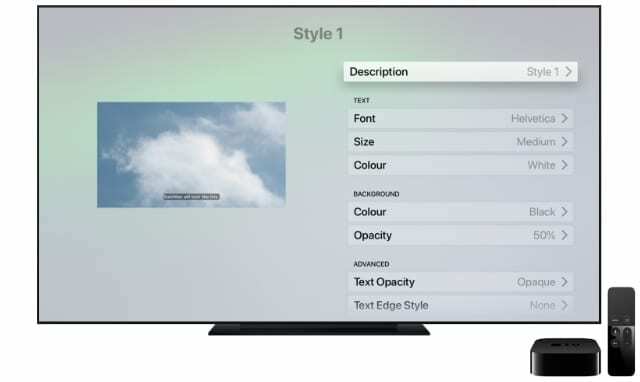
קל להתאים אישית את סגנון הכתוביות או הכתוביות ב-Apple TV שלך כדי לשפר את הבהירות ולהקל עליך לקרוא אותן. אתה יכול לשנות את הגופן, הגודל, הצבע, הקצוות או הרקע כדי למצוא את ההתאמה הטובה ביותר לחזון שלך.
כדי לעשות זאת, עליך לבקר מחדש את כתוביות הגדרות במכשיר שלך. כל שינוי שתבצע אמור להופיע בכל אפליקציה במכשיר שלך, לא רק באפליקציית Apple TV.
ב-Apple TV:
- פתח את ה הגדרות אפליקציה ועבור אל כללי > נגישות.
- בחר כתוביות וכיתוב וללכת ל סִגְנוֹן.
ב-iPhone, iPad או iPod touch:
- פתח את ה הגדרות אפליקציה ועבור אל נְגִישׁוּת.
- הקש כתוביות וכתוביות > סגנון.
על מק:
- פתח את ה העדפות מערכת וללכת ל נְגִישׁוּת.
- בחר כתוביות בסרגל הצד והפעל לחץ על לְהוֹסִיף (+) כדי ליצור סגנון חדש.
בטלוויזיה חכמה או במכשיר סטרימינג:
- פתח את ה טלויזיית אפל האפליקציה ועבור לאפליקציה בתוך האפליקציה הגדרות.
- לך ל נגישות > כתוביות וכתוביות > סגנון.
צור קיצור דרך נגישות עבור כיתובים בשלט שלך
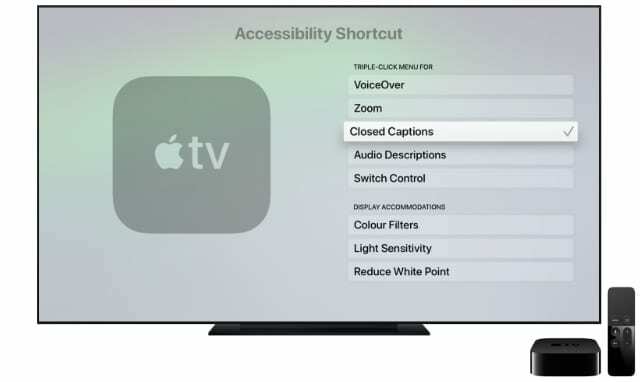
אם יש לך מכשיר Apple TV עם שלט של Siri, תוכל להפעיל קיצור דרך נגישות שיקל עוד יותר על הפעלה או כיבוי של כיתוב סגור.
- פתח את ה הגדרות אפליקציה ועבור אל כללי > נגישות.
- גלול מטה אל קיצור דרך לנגישות ובחר להשתמש בו כתוביות.
- הקש שלוש פעמים על משטח המגע של Siri Remove שלך כדי להפעיל או לכבות כתוביות בזמן צפייה בסרטונים ב-Apple TV שלך.
זה עובד רק אם אתה מכבה את VoiceOver, שאליו אתה יכול לעבור על ידי מעבר אליו נגישות > VoiceOver.
מצא תוכניות בחינם לצפייה עם כתוביות או כתוביות
Apple TV מרכזת שפע של תוכן לצפייה ממגוון רחב של שירותי וידאו. רבים מהם הם שירותים בתשלום, אבל יש גם הרבה שאתה יכול לצפות בהם בחינם.
עכשיו אתה יודע איך להפעיל כתוביות, נצל את מלוא היתרונות על ידי כך במה אתה יכול לצפות בחינם ב-Apple TV.

דן כותב מדריכים ומדריכים לפתרון בעיות כדי לעזור לאנשים להפיק את המרב מהטכנולוגיה שלהם. לפני שהפך לסופר, הוא קיבל תואר ראשון בטכנולוגיית סאונד, פיקח על תיקונים בחנות של אפל, ואפילו לימד אנגלית בסין.